كيفية تصدير دردشة WhatsApp على iPhone؟.
هل فكرت يومًا في إجراء نسخ احتياطي لرسائل WhatsApp والمحادثات والصور ومقاطع الفيديو إلى مصدر موثوق؟ هل تعرف كيف تفعل ذلك؟ في هذه المقالة ، ستتعرف على كيفية تصدير دردشة WhatsApp إلى iPhone. اختر الطريقة المثالية إذا كنت تريد نسخ بيانات WhatsApp احتياطيًا للاستخدام في المستقبل.
استخدم النصائح أدناه لإجراء عملية النسخ الاحتياطي لبيانات WhatsApp. أثناء اختيار الطريقة المثالية وفقًا لاحتياجاتك ، يُنصح بشدة بالبحث في استهلاك الوقت وجودة النسخ الاحتياطي للبيانات وتوافق الملفات وما إلى ذلك. كل هذه العوامل تحدد فعالية النسخ الاحتياطي لبيانات WhatsApp.
نصيحة 1: تصدير دردشات WhatsApp من iPhone إلى البريد الإلكتروني
في هذا القسم ، ستتعلم كيفية تصدير محادثات WhatsApp يدويًا على جهاز iPhone الخاص بك. تصفح بعناية الإرشادات الواردة أدناه لفهم الطريقة بشكل أفضل.
هنا يمكنك تصدير دردشة WhatsApp يدويًا في جهاز iPhone الخاص بك إلى أي نظام أساسي متاح مع أداتك مثل البريد والقارئ والملاحظات وفقًا لاحتياجاتك. هذه عملية تستغرق وقتًا طويلاً حيث يتعين عليك العمل على كل قط على حدة.
المرحلة 1 : لتصدير بيانات دردشة WhatsApp ، حدد أيقونة WhatsApp messaging على جهاز iPhone الخاص بك ، ثم انقر فوق الدردشة من القائمة.
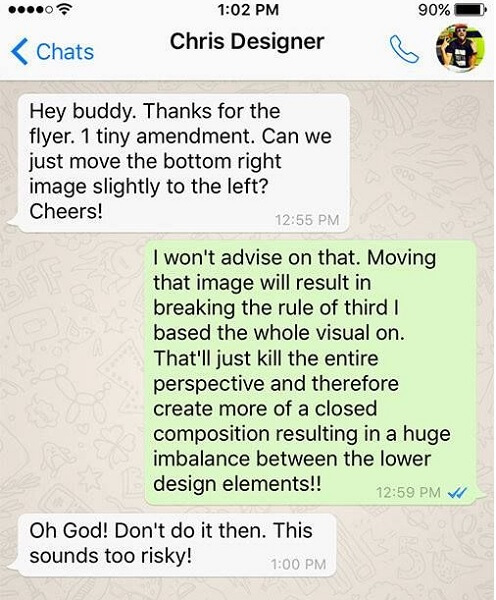
الخطوة الثانية: اضغط على الاسم واختر خيار “تصدير الدردشة”. من بين العناصر المعروضة. تظهر رسالة منبثقة تسألك عما إذا كنت تريد إرفاق ملفات وسائط أم لا. يمكنك الاختيار حسب احتياجاتك.
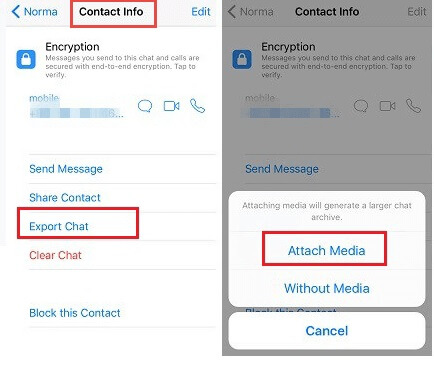
الخطوه 3:تعرض شاشة أخرى تفتح أيقونات البريد و Drive و Bluetooth والمزيد. يمكنك تحديد خيار البريد من القائمة. بعد ذلك ، تتحول الشاشة إلى بيئة البريد. هنا يمكنك إدخال عنوان البريد الإلكتروني والضغط على زر الإرسال لتصدير بيانات دردشة WhatsApp. سوف تتلقى بيانات الدردشة في بريدك في غضون ثوان.
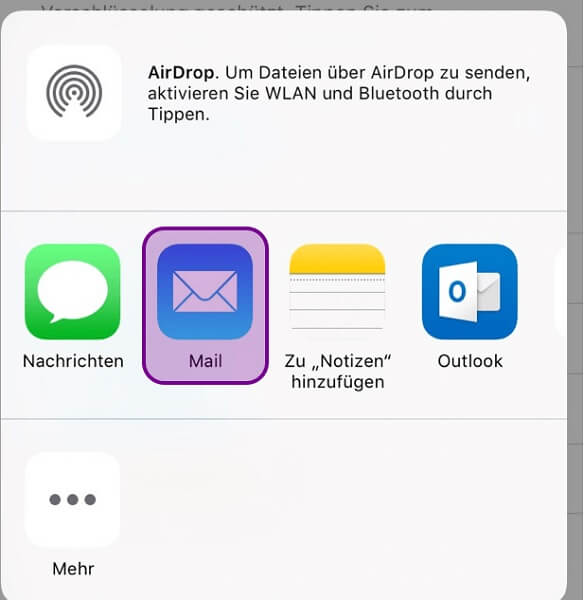
الطريقة الموضحة أعلاه هي عملية يدوية. تحتاج إلى العمل على كل بيانات دردشة لإكمال عملية التصدير. تحتاج إلى قضاء المزيد من الوقت إذا كنت ترغب في تصدير جميع بيانات الدردشة من مساحة WhatsApp الخاصة بك. لتحقيق نسخ احتياطي للبيانات دون فقدان البيانات ، يجب أن يكون لديك اتصال شبكة قوي وغير منقطع.
يؤدي فشل الاتصال بالشبكة إلى فقد البيانات وتعطل العملية. إنها عملية شاقة إذا كنت تتعامل مع كمية كبيرة من البيانات لإجراء نسخ احتياطي لها. هذه الطريقة يمكن الاعتماد عليها إذا كنت تريد حفظ ملفات دردشة أو وسائط معينة في بريدك. لمعالجة المزيد من البيانات ، لا ينصح بهذه التقنية.
نصيحة 2: تصدير محادثات WhatsApp من iPhone (نقرة واحدة)
طريقة أخرى موصى بها هي MobileTrans من Wondershare. هذه تقنية موثوقة وفعالة لتصدير دردشة WhatsApp على iPhone بسهولة. يساعدك على نقل البيانات بين الأدوات ، وإنشاء نسخة احتياطية أو استعادة ملفات الوسائط الاجتماعية بكفاءة. نقرة واحدة كافية لنقل مجموعات البيانات الكبيرة بسرعة. إنه تطبيق سطح مكتب يتيح لك إجراء نقل بيانات بدون فقدان بين الأجهزة بسهولة. يمكنك إلقاء نظرة سريعة على ميزاته الرائعة أدناه.
ميزات تطبيق MobileTrans
- متوافق مع أجهزة Android و iPhone. هذا التطبيق يعمل بشكل جيد لكلا النظامين بشكل فعال.
- يدعم أكثر من 6000 موديل من الأدوات الإلكترونية. لن تواجه أي مشكلة أثناء عملية النسخ الاحتياطي للبيانات.
- ليست هناك حاجة لمهارات فنية أو خاصة للعمل على هذه الأداة. إذا كانت لديك معرفة كافية للعمل على جهاز كمبيوتر ، فيمكنك التعامل مع هذا التطبيق على النحو الأمثل.
- يتم نقل البيانات بشكل أسرع على الرغم من حجم الملفات.
- يمكنك توقع استمرار عملية النقل والنسخ الاحتياطي والاستعادة دون فقدان أي بيانات.
- نقرة واحدة كافية لإنشاء نسخة احتياطية من البيانات الكبيرة في WhatsApp.
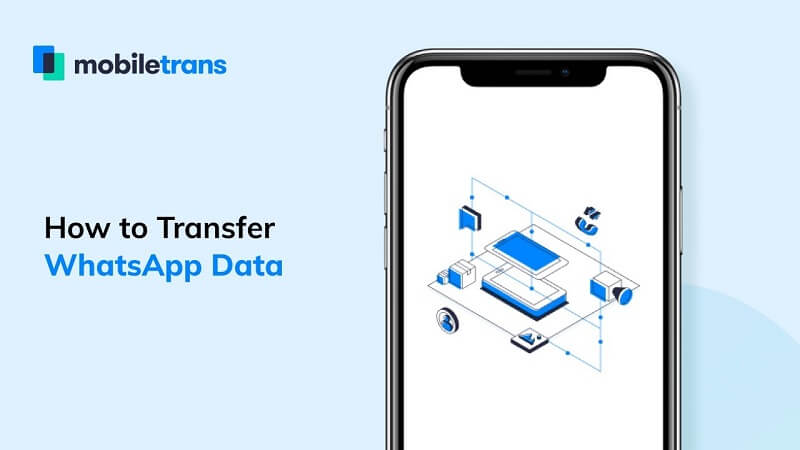
خطوات النسخ الاحتياطي لرسائل WhatsApp على iPhone
ما عليك سوى اتباع الإرشادات أدناه بعناية لإجراء نسخ احتياطي لبيانات WhatsApp دون أي متاعب.
الخطوة الأولى: تثبيت التطبيق
انتقل إلى صفحة الويب الرسمية لـ Wondershare Mobile Trans وقم بتنزيل الأداة. يمكنك اختيار إصدار Windows أو Mac وفقًا لاحتياجات نظامك. كلا الإصدارين متاحان لمساعدة المستخدمين في اختيار الإصدار المثالي من القائمة. قم بتثبيت التطبيق باتباع معالج التعليمات وتشغيل الأداة بالنقر المزدوج على الرمز. في الشاشة الرئيسية ، حدد وحدة “WhatsApp” وخيار “نسخ احتياطي لرسائل WhatsApp”.

الخطوة 2: قم بتوصيل جهاز iPhone الخاص بك
استخدم كبل USB موثوقًا به لتوصيل جهاز iPhone بجهاز الكمبيوتر الخاص بك. يجب عليك التأكد من أن الاتصال ثابت طوال عملية النسخ الاحتياطي للبيانات. تكتشف الأداة جهاز iPhone وتعرض بيانات WhatsApp لعملية الاختيار. تحتاج إلى التحقق مما إذا كان iPhone يحل محل المصدر وجهاز الكمبيوتر الخاص بك كوجهة لضمان عملية نسخ احتياطي ناجحة. اختر البيانات المطلوبة من القوائم واضغط على زر “ابدأ”.

الخطوة 3: انتظر حتى ينتهي النسخ الاحتياطي
عليك الانتظار بضع دقائق حتى تكتمل عملية النسخ الاحتياطي لتطبيق WhatsApp. ستظهر لك نافذة رسالة توضح نجاح عملية النسخ الاحتياطي لتطبيق WhatsApp على جهاز iPhone الخاص بك. يمكنك الآن فصل iPhone عن جهاز الكمبيوتر ، وستتوفر بيانات WhatsApp على جهاز الكمبيوتر الخاص بك بتنسيق HTML أو pdf. يمكنك الوصول إليها بسهولة وتخزينها في المكان الذي تريده على جهاز الكمبيوتر لاسترجاعها بسهولة في المستقبل.
هذه الطريقة هي تقنية موصى بها لنسخ بيانات WhatsApp احتياطيًا إلى الموقع الذي تريده لاستعادة سريعة. يمكنك نسخ البيانات المجمعة احتياطيًا دون عناء في أي وقت من الأوقات. يمكنك استخدام هذه الطريقة لإجراء نسخ احتياطي لبيانات WhatsApp على فترات منتظمة للتغلب على مشكلات تخزين iPhone. اختر هذه التقنية إذا كنت تريد حفظ ملفات أكبر في مساحة آمنة لاستردادها بسهولة.
نصيحة 3: نسخ بيانات دردشة WhatsApp احتياطيًا باستخدام iCloud
في هذه الطريقة ، ستتعلم كيفية تصدير دردشة WhatsApp على iPhone باستخدام iCloud. إنها طريقة سهلة ، ويمكنك نسخ بيانات دردشة WhatsApp احتياطيًا دون عناء إلى مساحة التخزين الافتراضية هذه.
المرحلة 1 : افتح WhatsApp على جهاز iPhone الخاص بك عن طريق النقر فوق رمز الأداة على الشاشة الرئيسية.

الخطوة الثانية: اذهب للاعدادات؛ القطط. حفظ الدردشات.
الخطوه 3: أخيرًا ، انقر فوق خيار “النسخ الاحتياطي الآن” لإنشاء نسخة احتياطية من دردشة WhatsApp على النظام الأساسي السحابي.
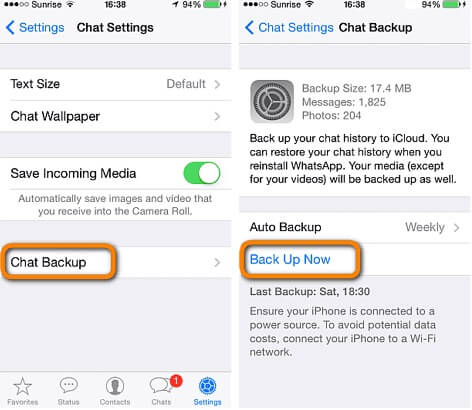
تنتقل جميع بيانات الدردشة إلى خادم iCloud ، ويمكنك الوصول إليها متى احتجت إلى ذلك. يمكن الوصول إلى بيانات النسخ الاحتياطي بسهولة باستخدام ميزة الاستعادة. يمكنك نقل بيانات WhatsApp إلى iPhone الخاص بك باستخدام خيارات iCloud. يمكنك استخدام مساحة التخزين الافتراضية هذه لإدارة أي حجم للبيانات دون أي مشكلة.
إنها طريقة شائعة يتم اعتمادها لنسخ بيانات iPhone احتياطيًا إلى التخزين الافتراضي. باستخدام هذه التقنية ، يمكنك الوصول إلى البيانات في أي وقت. ما عليك سوى تسجيل الدخول إلى حساب iCloud باستخدام معرفات Apple للوصول إلى البيانات المخزنة. تتوفر بيانات WhatsApp التي تم نسخها احتياطيًا لجميع أدوات iPhone إذا كان بإمكانك إدخال مساحة iCloud باستخدام بيانات اعتماد صالحة. على الرغم من حجم الملفات ، يمكنك تخزين البيانات الضخمة بسهولة في مساحة التخزين هذه.
نصيحة 4: نسخ بيانات WhatsApp احتياطيًا في iPhone باستخدام iTunes
هناك طريقة أخرى سهلة لإجراء نسخ احتياطي لبيانات WhatsApp وهي استخدام خيار iTunes. إنه إجراء غير تقني ، ويمكنك نقل البيانات بسهولة دون أي فقدان للبيانات. قبل البدء في هذه المهمة ، تأكد من تثبيت أحدث إصدار من iTunes على جهاز الكمبيوتر الخاص بك.
المرحلة 1 : افتح بيئة iTunes على جهاز الكمبيوتر الخاص بك عن طريق إدخال بيانات اعتماد صالحة لعملية تسجيل الدخول.
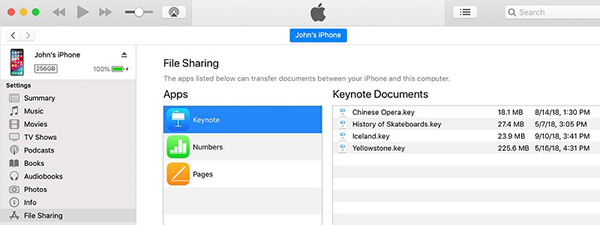
.
الخطوة الثانية: قم بتوصيل جهاز iPhone بجهاز الكمبيوتر باستخدام كابل USB موثوق.

الخطوة 3: في بيئة iTunes ، انقر على “ملف ، أجهزة ، نسخ احتياطي”.
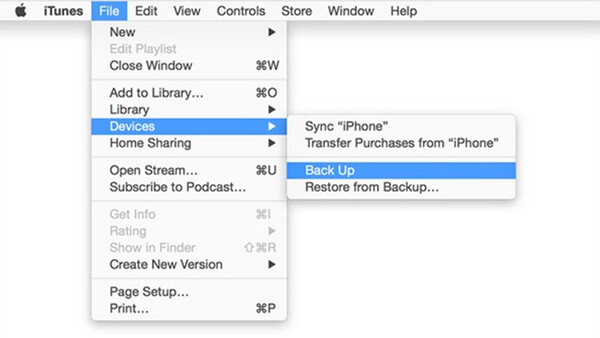
يساعد هذا الإجراء في الاحتفاظ بنسخة احتياطية من جميع بيانات iPhone التي تتضمن رسائل دردشة WhatsApp وملفات الوسائط. يمكنك استعادتها بسرعة إلى جهاز آخر عن طريق توصيل الأداة الجديدة بجهاز الكمبيوتر وفتح نظام iTunes الأساسي لبدء عملية الاستعادة. يمكنك بسهولة الاحتفاظ بنسخة احتياطية من بيانات WhatsApp الخاصة بك على iPhone باستخدام ميزة iTunes.
تساعدك النصائح التي تمت مناقشتها أعلاه على نقل رسائل WhatsApp إلى الموقع المطلوب دون عناء. يمكنك نسخ ملفات البيانات احتياطيًا واستعادتها إلى أي أداة. جميع الطرق فعالة وتوفر لك نقل البيانات بدون فقدان البيانات. كل أسلوب فريد من نوعه ويتعامل مع بيانات iPhone على النحو الأمثل. ستساعدك جميع الطرق على استعادة بيانات النسخ الاحتياطي كلما دعت الحاجة إلى جميع الأجهزة المطلوبة.
استنتاج
لقد علمتك هذه المقالة كيفية تصدير دردشة WhatsApp إلى iPhone بشكل فعال. من الضروري إجراء نسخ احتياطي لبيانات WhatsApp للرجوع إليها في المستقبل. تتيح لك الطرق التي تمت مناقشتها أعلاه أن تفهم بوضوح كيفية تنفيذ إجراء التصدير بحكمة. تعد أداة Mobile Trans هي الطريقة المثالية إذا كنت تتعامل مع ملفات كبيرة الحجم أثناء عملية النسخ الاحتياطي. تستغرق العملية برمتها القليل من الوقت ، ويمكنك إكمال المهمة على راحتك. هذه هي الطريقة الموصى بها من قبل الخبراء ومحترفي الأدوات الذكية. اختر MobileTrans وتعرف على الاختلافات عند محاولة نسخ بيانات WhatsApp احتياطيًا لاحتياجاتك المستقبلية. اقرأ هذه المقالة لاكتشاف التقنيات المبتكرة في مجال نقل البيانات. جرب تطبيق Mobile Trans و …
هل كان المقال مفيداً؟شاركه مع أصدقائك ولا تنسى لايك والتعليق
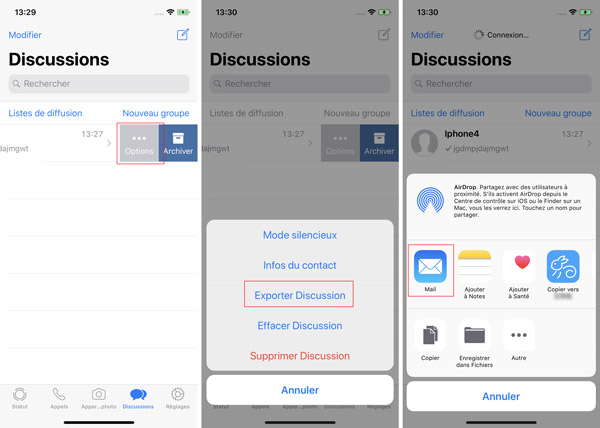
Leave a Reply